om een gepersonaliseerde navigatie te krijgen.
om een gepersonaliseerde navigatie te krijgen.
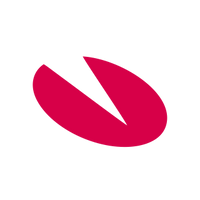
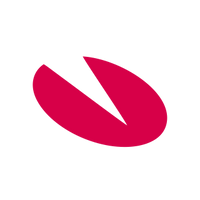 Releases
expand navigation
Releases
expand navigation
- Als nieuw markeren
- Als gelezen markeren
- Bladwijzer
- Abonneren
- Printervriendelijke pagina
- Ongepaste inhoud melden
Payroll Business 2021-01
- 0 Antwoorden
- 0 kudos
- 1032 Weergaven
- Nieuw
- Transitievergoeding uitbetalen via tweede inkomstenverhouding
- Externe mutaties - Uren met terugwerkende kracht verwerken
- Externe mutaties - Raet Basisdocumenten automatisch uploaden en verwerken via SFTP
- Gewijzigd en verbeterd
- AVG Wissen persoonsgegevens - Uitgebreid met Jaaropgaven
- Functionaliteit Netto negatief resultaat automatisch boeken aangepast
- Pensioenen dagen per jaar flexibel maken
- Scherm en rapport Afrekenresultaten D/C
- Arbeidsvoorwaarden Gratificatie 2 ook te gebruiken voor vakantiegeld
- Externe mutaties - meerdere lijsten met externe velden mogelijk
- Opgeloste meldingen
- Minimum vakantietoeslag-aanvulling terwijl blokkering op Ja staat (2088561)
- Nul vaste reisdagen per week
- SV-loon onjuist bij stagiairs (2179255)
- Synchronisatie mutaties naar IKV-niveau (2100386)
- Alternatieve omschrijving wijzigen op niveau Bedrijf CAO (2010197)
- Alternatieve omschrijving niet getoond bij groepeerkenmerken Rapportages(2347985)
- Rekeninggegevens voor betalingen buiten het SEPA-gebied weer beschikbaar (2335548)
- SV-lonen ontbraken bij APG-aanlevering (2334337)
- Ad hoc rapportage (uitgebreid) - Geen gegevens gevonden (2113335)
- Ad hoc rapportage uitgebreid - vragen over werken met definities (2113335)
- Ziektegevallen in het Duits niet zichtbaar (2308254)
- Reservering vakantiegeld niet berekend over Uitbetaling Meeruren en Vakantieuren (2350119)
- Codetabel Nationaliteit was niet actueel (2309997)
- Verzamelloonstaat inclusief medewerkers uit dienst(2372114)
- Wet- en regelgeving - signaleringen
- Nieuwe signalering 2103 - Indicatie overeenkomst Arb, Opr, Schrift
- SignaleringBij soort ink. 11, 13, 15, 18 hoort srt.contr. O of Bvervalt per 2021
- Foutmelding L2021 en Brief Belastingdienst (2241993)
Nieuw
Transitievergoeding uitbetalen via tweede inkomstenverhouding
Waarom
Het uitbetalen van transitievergoedingen is verbeterd: je hoeft geen nieuwe medewerker meer aan te maken! Het enige dat je hoeft te doen is het dienstverband beëindigen met de gebruikelijke mutaties, zoals Dienstverband indicatie en Reden uitdienst. Payroll Business doet de rest:
- Er wordt een voorstel uitgerekend op basis van de wettelijke regels - deze berekening was al eerder beschikbaar
- Eventueel leg je een afwijkend bedrag aan transitievergoeding vast dat jouw organisatie heeft vastgesteld
- Vervolgens wordt de transitievergoeding bij de medewerker zelf uitbetaald via een tweede contract en een tweede inkomstenverhouding
Hoe
Instellingen > Berekening > Voorstel transitievergoeding (instellingen)
Bepalen transitievergoeding
 .
.Afrekenen transitievergoeding
Betalen transitievergoeding
Vul in het veld Betalen transitievergoeding Ja in als je wilt dat Payroll Business het berekende voorstel ook meteen uitbetaalt. Je kunt alle details controleren tijdens voorlopige verwerkingen zoals je dat gewend bent, voordat je de berekening definitief maakt. Maar je mag ook op bedrifjsniveau Nee invullen en bij elke afzonderlijke medewerker eerst het berekende voorstel controleren.
Na het controleren van het berekende bedrag kun je bij de medewerker het veld Betalen Transitievergoeding op Ja zetten.
Medewerker > Instroom / Uitstroom > Voorstel Transitievergoeding
In dit scherm was het volgende al mogelijk:
-
een medewerker uit dienst melden
-
een Reden uitdienst opgeven
-
aangeven dat er een Voorstel Transitievergoeding moet worden berekend
Met ingang van deze release kun je ook vastleggen:
-
dat het voorstel - indien berekend - meteen uitbetaald moet worden bij de medewerker zelf.
veld Betalen Transitievergoeding = Ja
dit kunt je ook vastleggen op klant- of bedrijfsniveau -
een afwijkend bedrag (indien van toepassing)
veld Afwijkende transitievergoeding
hier leg je een ander bedrag vast als je wilt afwijken van het wettelijk voorgeschreven bedrag of als jouw organisatie de toe te kennen bedragen al via een ander proces heeft vastgesteld -
te verrekenen kosten
veld Verrekenen kosten met transitievergoeding
bijvoorbeeld kosten die al zijn gemaakt voor outplacement of omscholing
Medewerker
Als je een medewerker uit dienst meldt en je hebt gekozen voor het automatisch berekenen en uitbetalen, dan zie je binnen enkele minuten bij de medewerker:
-
een tweede contract, gekoppeld aan een nieuwe inkomstenverhouding - scherm Arbeidscontract
-
de (nieuwe) arbeidsvoorwaarde Transitievergoeding - scherm Arbeidsvoorwaardenpakket
-
in het scherm van de arbeidsvoorwaarde de te betalen bedragen - eventueel kun je ook nog een aanvullende ontslagvergoeding opgeven
Salarisstrook en Jaaropgaaf
De medewerker ziet het effect zien van het tweede contract op de salarisstrook en de jaaropgaaf.
Controlerapporten
Er zijn diverse controlerapporten beschikbaar waarmee je zaken als betaling, journalisering en loonaangifte kunt controleren. Meer informatie hierover vind je in de Productdocumentatie: Transitievergoeding uitbetalen via tweede inkomstenverhouding.
Actie
Maak je al gebruik van de voorstelberekening? Dan hoef je alleen maar het volgende te doen:
- Kies bij het veld Betalen Transitievergoeding voor Ja, op het niveau bedrijf of bij elke afzonderlijke medewerker.
-
Geef via Afrekenen transitievergoeding het uitbetaalmoment op: in periode van uitdienst of in periode na uitdienst.
- Gebruik bij de medewerker de velden Afwijkend bedrag Transitievergoeding en Verrekenen kosten met Transitievergoeding indien van toepassing.
Wil je alsnog gebruik gaan maken van de voorstelberekening?
-
Leg dan eerst de instellingen vast voor het berekenen van het Voorstel Transitievergoeding. Raadpleeg eventueel de helpteksten bij het scherm Voorstel Transitievergoeding.
-
Let daarbij op het gebruik van de waardenlijst voor Reden uitdienst en de bijbehorende referentietabel: gebruik je de lijst met wettelijke redenen of heeft jouw organisatie een klantspecifieke lijst?
-
Controleer via vervolgverwerkingen of de voorstelberekening de gewenste resultaten oplevert.
-
Regel daarna de betaling zoals in de tekst hierboven is vermeld.
Wil je geen gebruik maken van de voorstelberekening, maar wel betalen bij de medewerker zelf?
-
Leg dan alleen het uitbetaalmoment vast: in periode van uitdienst of in periode na uitdienst.
-
Kies bij het veld Betalen Transitievergoeding voor Ja, op het niveau bedrijf of bij elke afzonderlijke medewerker.
-
Vul bij alle medewerkers altijd het veld Afwijkend bedrag Transitievergoeding in met het bedrag dat in jouw organisatie is vastgesteld.
Indien van toepassing kun je bovenstaande gegevenselementen toepassen in de workflows van HR Self Service of in je eigen HR systeem.
Wil je de transitievergoeding blijven uitbetalen zoals je gewend bent door het kopiëren van de medewerker? Ook dat blijft voorlopig gewoon mogelijk. Wij adviseren echter wel om binnenkort de nieuwe werkwijze te gaan hanteren, vanwege de evidente voordelen:
-
Je hoeft minder mutaties uit te voeren en te controleren.
-
Adreswijzigingen tijdens het dienstverband en na uitdiensttreding hoef je niet meer dubbel vast te leggen.
-
Je krijgt een zuivere berekening in de HR-rapportages.
Externe mutaties - Uren met terugwerkende kracht verwerken
Waarom
Bij klanten die de gewerkte uren in een externe applicatie vastleggen was er behoefte aan meer flexibiliteit om correcties over voorgaande periodes op een andere manier aan te leveren. Tot nu toe was dat alleen mogelijk door een groter tijdsvenster te kiezen voor alle medewerkers in het urenbestand. Vanaf deze release is het mogelijk alleen voor specifieke medewerkers alle uren uit het lopende jaar nogmaals aan te leveren.
Hoe
Beheer > Externe mutaties > Conversieschema
Als je in het scherm Conversieschema bij het veld Extern systeem kiest of hebt gekozen voor de mogelijkheid Dagmutaties met verbijzonderingen, kun je bij het veld Toevoegen / Vervangen voortaan naast Vervangen en Toevoegen ook kiezen voor de nieuwe optie: Vervangen (TWK - volledig jaar)
Vervangen - bestaande optie
- De uren die in het bestand aanwezig zijn, vervangen alle uren die in Payroll Business aanwezig zijn voor alle medewerkers.
- De datums van de gewerkte uren in het bestand moeten liggen op of na de Vanaf-datum; deze datum zie je in de kopregel van het bestand met de aanduiding FromDate.
- Als er voor een medewerker geen uren in het bestand aanwezig zijn, maar in Payroll Business op of na de Vanaf-datum wel, dan worden alle uren in Payroll Business voor die medewerker verwijderd.
Het uitgangspunt is dan namelijk dat de uren van die medewerker ook in het bronsysteem zijn verwijderd.
Toevoegen - bestaande optie
- Alle uren die in het bestand aanwezig zijn worden toegevoegd aan de uren die al in Payroll Business aanwezig zijn.
- De datums van alle gewerkte uren in het bestand moeten liggen op of na de Vanaf-datum.
- Als er voor een medewerker geen uren in het bestand aanwezig zijn, maar in Payroll Business op of na de vanaf-datum wel, dan blijven de uren in Payroll Business ongewijzigd.
Het uitgangspunt is dan dat er voor die medewerker niets toe te voegen valt.
Vervangen (TWK - volledig jaar) - NIEUW
- De uren die in het bestand aanwezig zijn op of na de Vanaf-datum, vervangen de uren die in Payroll Business aanwezig zijn voor alle medewerkers. Wat dat betreft is er geen verschil met de optie Vervangen.
- In tegenstelling tot de andere twee opties mogen bij deze optie voor specifieke medewerkers de datums van de gewerkte uren in het bestand ook vóór de Vanaf-datum liggen.
- De uren die in het bestand aanwezig zijn vervangen in dat geval alle uren die voor dat verwerkingsjaar in Payroll Business voor die medewerkers aanwezig zijn.
Als eerste dag van het jaar wordt de eerste dag van de eerste afrekenperiode van dat jaar genomen. Bij maandverloning is dat 1 januari, bij vierwekenverloning kan dat bijvoorbeeld 30 of 31 december van het voorgaande jaar zijn. - Als er voor een medewerker geen uren in het bestand aanwezig zijn vóór de Vanaf-datum, maar in Payroll Business wel, dan blijven die uren in Payroll Business ongewijzigd.
Het uitgangspunt is dan dat er voor de betreffende medewerker in voorgaande periodes geen wijzigingen in de uren hebben plaatsgevonden.
Actie
Je kunt de nieuwe optie vastleggen in het Conversieschema. Ook kun je de aansturing toevoegen aan de kopregel van het bestand met de aanduiding Replace met waarde 3. Meer uitleg daarover vind je in de online help.
Let op: om vergissingen te voorkomen geeft Payroll Business voortaan een foutmelding als voor Vervangen of voor Toevoegen hebt gekozen en daarbij datums aanlevert die liggen vóór de Vanaf-datum. De gewenste wijze van verwerken is in dat geval immers onduidelijk. Pas in dat geval in de header van het bestand de FromDate aan.
Externe mutaties - Raet Basisdocumenten automatisch uploaden en verwerken via SFTP
Waarom
Voor het importeren van diverse mutaties wordt vaak gebruik gemaakt van Excel-sheets in het zogenaamde Raet Basisdocument-formaat. Vanaf deze release is het mogelijk om dit type deze sheet via een beveiligde verbinding (SFTP) aan te leveren en automatisch te uploaden en verwerken. Dit geldt zowel voor bestanden op klantniveau als bestanden op administratieniveau, dat wil zeggen voor meerdere klanten, als je administratiekantoor bent. Meer informatie over dit formaat, vind je in de online help via Schermen en velden > Beheer > Externe mutaties > Raet Basisdocument.
Hoe
Beheer > Externe mutaties > Conversieschema
Als eerste is het nodig om een beveiligde verbinding tot stand te brengen tussen jouw organisatie en Visma | Raet. Hiervoor is afstemming nodig tussen een ICT-expert van jouw organisatie en een deskundige van Visma | Raet over het toe te passen Secure File Transfer Protocol (SFTP) en de exacte locatie van de bestanden.
Het resultaat van deze eerste stap is dat bestanden die op een server binnen jouw organisatie worden opgeslagen, automatisch worden doorgestuurd naar een server bij Visma | Raet. Payroll Business kan deze bestanden vervolgens automatisch oppakken en verwerken. In de volgende stappen leggen we uit hoe dat werkt.
Beheer > Externe mutaties > Conversieschema
Als je bij een van de conversieschema's bij Automatisch verwerken kiest voor Ja, dan gebruikt Payroll Business dat schema om automatisch een bestand te verwerken dat wordt aangeboden via SFTP.
Staat Automatisch verwerken op Nee, dan vindt er alleen een automatische upload plaats. Het starten van de verwerking moet je zelf handmatig doen.
Beheer > Externe mutaties > Upload extern mutatiebestand
Bestanden die via SFTP zijn binnengekomen zijn net als bestanden die je handmatig uploadt, zichtbaar in het scherm Upload extern mutatiebestand.
Beheer > Externe mutaties > Verwerken extern mutatiebestand
Als je de bestanden die via SFTP zijn binnenkomen, automatisch laat verwerken, dan staan deze bestanden in de lijst van het scherm Verwerken externe mutaties. Hier zie je aan de status of de verwerking goed is gegaan of dat er fouten zijn geconstateerd, bijvoorbeeld omdat bepaalde gegevens ontbreken.
Beheer > Externe mutaties > Algemene instellingen
In het scherm Algemene instellingen leg je vast of je een verwerkingsverslag per mail wilt ontvangen en wanneer: alleen als er fouten optreden of altijd, bij elke verwerking
Rapporten > Gedeelde rapporten
Bij de Gedeelde rapporten zie je alle verwerkingsverslagen. Deze kunnen het resultaat zijn van een automatische upload, gevolgd door een automatische verwerking, maar je ziet ook de verwerkingsverslagen van bestanden die je handmatig hebt verwerkt.
Actie
Als jouw organisatie graag een SFTP-verbinding tot stand wil brengen met Visma | Raet, overleg dan hierover met je account manager.
Gewijzigd en verbeterd
AVG Wissen persoonsgegevens - Uitgebreid met Jaaropgaven
Waarom
Uit de feedback voor het scherm AVG wissen persoonsgegevens die we naar aanleiding van de vorige releases hebben ontvangen, bleek dat het wenselijk was de te wissen persoonsgegevens verder uit te breiden.
Hoe
Medewerker > Medewerker > AVG Wissen Persoonsgegevens
Als de persoonsgegevens van een medewerker worden gewist, worden vanaf deze release ook de jaaropgaven gewist.
Rapporten > Salarisspecificaties > Jaaropgaaf medewerker
Het is niet langer mogelijk om via het scherm Jaaropgaaf medewerker de jaaropgaaf van gewiste personen op te vragen.
Acties
Er is geen actie nodig.
Functionaliteit Netto negatief resultaat automatisch boeken aangepast
Waarom
Met de functionaliteit Netto negatief resultaat automatisch boeken is het mogelijk om een netto negatief van een voorgaande periode, automatisch te laten inhouden in de huidige periode. Soms werd bij mutaties met terugwerkende kracht over voorgaande perioden, het netto negatief echter twee keer werd ingehouden.
Hoe
Medewerker > Medewerker > Overboekingen SEPA
We hebben de functionaliteit Netto negatief resultaat automatisch boeken aangepast per 01-01-2021, waardoor er geen dubbele inhoudingen meer kunnen plaatsvinden.
Actie
Er is geen actie nodig.
Pensioenen dagen per jaar flexibel maken
Waarom
In de variabele pensioenberekening is het mogelijk om de franchise te bepalen over het aantal verloonde uren. Als in de referentietabel Pensioenen/fondsen benoemde regeling (variabel) of Pensioenen/fondsen eigen regeling (variabel) de kolom 19 CAO uren is gevuld en kolom 20 Berekenen CAO uren op periodiek aftoppen stond, dan werd hierbij standaard uitgegaan van 260 dagen. Voor bepaalde pensioenfondsen geldt er echter een ander aantal dagen. Daarom is aan deze referentietabellen een kolom toegevoegd waarmee je opgeeft van welke dagen Payroll Business moet uitgaan.
Hoe
Instellingen > Berekening > Referentietabellen beheer
Vanaf deze release is er aan de referentietabellen Pensioenen/fondsen benoemde regeling (variabel) en Pensioenen/fondsen eigen regeling (variabel) de volgende nieuwe kolom toegevoegd:
21 Berekeningsdagen
- 1 = 260 dagen
- 2 = 261 dagen
- 3 = 262 dagen
- 4 = werkdagen afrekeningsjaar
Dit veld werkt alleen in combinatie met de velden 19 CAO uren en 20 Berekenen CAO uren. Als je in dit veld geen keuze maakt voor de kolom 21 Berek dgn, dan gaat Payroll Business standaard uit van 260 dagen.
Actie
CAO Services past voor de CAO's waarvoor een ander aantal dagen geldt, de inrichting van de benoemde referentietabellen aan. Als je gebruik maakt van eigen referentietabellen, kunt je dit vanaf 1-1-2021 inrichten.
Scherm en rapport Afrekenresultaten D/C
Waarom
In eerdere release notes hebben we laten weten dat we druk bezig zijn met het verbeteren van de performance van de verschillende rapportages. Hierbij kijken we ook of we met kleine aanpassingen het gebruiksgemak van een scherm en/of rapport kunnen verbeteren. Daarnaast zijn er wensen om het scherm van het rapport Afrekenresultaten D/C te verbeteren, zodat er minder onnodige acties plaats hoeven te vinden.
Hoe
Rapporten > Controle > Afrekenresultaten DC
In het rapport Afrekenresultaten D/C hebben we de volgende zaken verbeterd:
- Via het navigatiepad bovenin het scherm zie je nu voor welk bedrijf je het rapport gaat aanmaken. Je hoeft dus niet meer opnieuw het bedrijf te selecteren vanuit een ander scherm in Payroll Business naar het scherm Afrekenresultaten D/C gaat.
- De periodiciteit wordt niet meer getoond; dit is een vast gegeven voor het bedrijf en kan niet veranderen.
- Je ziet direct alle salarisverwerkingen waarvoor je het rapport kan aanmaken. Je hoeft dus niet meer eerst op een knop te klikken om deze te zien.
- Het rapport wordt voortaan aangemaakt in XSLX-formaat en niet meer in het oudere XLS-formaat. De Rapport-parameters op basis waarvan het overzicht is aangemaakt vind je nu in het laatste tabblad van het excelbestand. Hierdoor kun je de gegevens in het tabblad van het rapport zelf makkelijker sorteren of bewerken.
Actie
Er geen actie nodig.
Arbeidsvoorwaarden Gratificatie 2 ook te gebruiken voor vakantiegeld
Waarom
Soms zijn er twee referteperiodes aanwezig bij de reservering van het vakantiegeld. Als er meerdere referteperiodes zijn voor bijvoorbeeld het gedeelte wat berekend moet worden op basis van de peilmethode en er een andere referteperiode geldt voor het opbouwgedeelte, dan was niet mogelijk beide te berekenen. Om dit mogelijk te maken hebben we de arbeidsvoorwaarden Gratificatie 2 ( opbouw) aangepast.
Hoe
Instellingen > Berekening > Arbeidsvoorwaardengegevens > Gratificatie 2
Aan het arbeidsvoorwaardenscherm van Gratificatie 2 is het volgende veld toegevoegd:
Gratificatie 2 als vakantietoeslag
- Vul je hier Ja in, dan worden de reservering en uitbetaling van deze arbeidsvoorwaarden richting de Belastingdienst worden meegegeven als Vakantiegeld.
- De default waarde van dit veld is Nee, zodat de arbeidsvoorwaarden blijven werken zoals je gewend bent.
Omdat dit een andere arbeidsvoorwaarde is dan vakantiegeld komt er een extra regel op de loonstrook te staan.
Let op: als je de arbeidsvoorwaarde Gratificatie 2 gaat inzetten voor vakantiegeld, moet je het controleren en aanvullen van de eventuele minimum vakantietoeslag handmatig bijhouden en corrigeren.
Actie
Als je de arbeidsvoorwaarde Gratificatie 2 wilt gaan gebruiken als vakantietoeslag, vul dan bij het veld Gratificatie 2 als vakantietoeslag de waarde Ja in.
Externe mutaties - meerdere lijsten met externe velden mogelijk
Waarom
Tot nu toe kon je voor één externe applicatie slechts één externe tabel inrichten. Als je meerdere tabellen had aangemaakt, stond in het verwerkingsverslag de melding Externe tabel fout. In de praktijk blijkt het soms handig om meerdere lijsten met externe codes te kunnen inrichten, bijvoorbeeld als je met meer dan één tijdregistratiesysteem te maken hebt,
Hoe
Beheer > Externe mutaties > Externe tabellen
Vanaf deze release is het mogelijk om voor hetzelfde externe systeem, meerdere externe tabellen in te richten, inclusief externe velden. De verwerking van de externe mutaties is hierop aangepast.
Actie
Er is geen actie nodig.
Opgeloste meldingen
Minimum vakantietoeslag-aanvulling terwijl blokkering op Ja staat (2088561)
Melding
Hoewel in de arbeidsvoorwaarde Vakantietoeslag bij het veld Blokkeren (Vak.toesl.) de waarde Ja was ingevuld en bij het veld Minimum controle en correctie (Vak.toesl.) de waarde Nee, werd er toch vakantiegeld berekend.
Oplossing
Dit is opgelost vanaf release 2021-01, zodat er geen aanvulling vakantiegeld meer wordt berekend als het veld Blokkeren (Vak.toesl.) op Ja staat.
Actie
Er is geen actie nodig.
Nul vaste reisdagen per week
Melding
Door de landelijke maatregelen tegen het coronavirus worden werknemers opgeroepen zoveel mogelijk thuis te werken. Dit kan van invloed zijn op de reiskostenvergoeding. Voor reiskostenvergoedingen die na 12 maart zijn afgesproken, geldt dat deze zelfs alleen vergoed mogen worden op basis van de werkelijk afgelegde kilometers voor woon-werkverkeer. Om te voorkomen dat je reiskosten in zijn geheel moet blokkeren of verwijderen en vervolgens weer moet deblokkeren of toevoegen als er wèl reisdagen zijn, is het vanaf deze release mogelijk om 0 (nul) reisdagen in te voeren.
We hadden dit al aangepast in de release van november, maar bij drie varianten ging dit fout in de salarisverwerking.
Oplossing
Medewerker > Contract > Arbeidsvoorwaardenpakket > Reiskosten
Vanaf deze release hebben we het ook mogelijk gemaakt om nul reisdagen in te voeren bij de volgende drie berekeningsmethodes:
4. Dagenbepaling fiscus / Dagen per week / Vaste vergoeding
9. Dag.bep.fisc/Reisdagen per week/Vaste vergoeding
10. Dag.bep.fisc/Reisdagen p.wk/Tabel vaste verg.
Actie
Als je deze mogelijkheid wilt gebruiken, geef dan bij de betreffende medewerkers 0 reisdagen op bij Vaste reisdagen per week. Hoe je dit precies moet inrichten per mehode, lees je in de online help.
SV-loon onjuist bij stagiairs (2179255)
Melding
Als er bij een stagiair voor een periode sprake was van negatief loon, bijvoorbeeld door een correctie met terugwerkende kracht, werd er voor die periode ten onrechte geen SV-loon vastgesteld.
Oplossing
Deze fout is met ingang van deze release hersteld.
Actie
Er is geen actie nodig.
Synchronisatie mutaties naar IKV-niveau (2100386)
Melding
Medewerker >Interfaces > Loonaangifte
Medewerker > Inkomstenverhouding > Loonaangifte (IKV) / Loonheffingen (IKV)
Gegevenselementen die van belang zijn voor de loonaangifte kun je muteren via het scherm Loonaangifte. Het systeem zorgt er vervolgens voor dat deze mutaties worden doorgezet naar de juiste inkomstenverhouding (IKV). In het IKV-scherm Loonaangifte (IKV) kun je zien welke gegevens bij de inkomstenverhouding horen.
Als een mutatie werd verwijderd vanaf de oorspronkelijke ingangsdatum, werd de informatie in het scherm Interfaces > Loonaangifte niet goed gesynchroniseerd met de informatie in het scherm op IKV-iveau. Hier stond dan nog de oude waarde en deze waarde werd ook gebruikt in de loonaangifte en salarisberekeningen.
Oplossing
Dit is vanaf deze release opgelost, zodat ook het verwijderen van een mutatie vanaf de oorspronkelijke ingangsdatum, goed wordt gesynchroniseerd zodat in het scherm op IKV-niveau de juiste waarden komen te staan.
Actie
Er is geen actie nodig.
Alternatieve omschrijving wijzigen op niveau Bedrijf CAO (2010197)
Melding
Als voor een bepaald Soort element op bedrijfscao-niveau een alternatieve omschrijving was aangemaakt, kon je als klant niet van deze omschrijving afwijken, omdat het niet mogelijk was de alternatieve omschrijvingen aant te passen op klant- en/of Bedrijfscao-niveau.
Oplossing
Instellingen > Vastlegging > Alternatieve omschrijvingen
Vanaf deze release is het ook mogelijk om alternatieve omschrijvingen aan te passen op klant- en/of bedrijfscao-niveau. Op deze manier kun je als klant alsnog eigen omschrijvingen hieraan toekennen.
Actie
Als je een omschrijving aan wilt passen op klant- en/of bedrijfscao-niveau kun je dat vanaf deze release via de functie Alternatieve omschrijvingen doen.
Alternatieve omschrijving niet getoond bij groepeerkenmerken Rapportages (2347985)
Melding
Als er een alternatieve omschrijving was vastgelegd voor een gegevenselement waarmee je in diverse rapportages kan groeperen, zoals afdeling, kostenplaats, classificatiekenmerken, dan zag je deze alternatieve omschrijving niet terug in de lijst van het veld Groepeerkenmerk van de rapportageschermen.
Oplossing
Dit is vanaf deze release aangepast, zodat je de alternatieve omschrijving nu ook in de rapportageschermen terugziet in de keuzelijst van het veld Groepeerkenmerk.
Actie
Er is geen actie nodig.
Rekeninggegevens voor betalingen buiten het SEPA-gebied weer beschikbaar (2335548)
Melding
Recent hebben wij het aanmaken van betalingen voor buiten het SEPA-gebied in BTL91-formaat uitgefaseerd en hadden daarom ook het bijbehorende scherm met rekeninggegevens uit het menu verwijderd. Sommige klanten lieten ons echter weten dat zij wel graag de mogelijkheid wilden behouden om de rekeninggegevens voor betalingen buiten het SEPA-gebied vast te leggen.
Oplossing
Het scherm Overboekingen buiten SEPA is weer toegevoegd aan het menu Medewerkers, echter zonder de toevoeging BTL91.
De rekeningnummers die je voor een medewerker in dit scherm hebt vastgelegd, zijn zichtbaar op de loonstrook en op het Betalingsoverzicht netto resultaat via een apart tabblad; dit is niet gewijzigd.
Actie
Let op: er worden geen betaalbestanden aangemaakt. Als je gebruik maakt van deze mogelijkheid, vergeet dan niet om maandelijks de betalingen buiten het SEPA-gebied handmatig te verzorgen, ook dit is niet gewijzigd.
SV-lonen ontbraken bij APG-aanlevering (2334337)
Melding
Als een medewerker de AOW-gerechtigde leeftijd bereikt, werd in bepaalde gevallen geen SV-loon doorgegeven in de APG-aangifte. Hierover kregen klanten een terugkoppeling van APG.
Oplossing
Met ingang van 1-1-2020 hebben is dit aangepast, zodat voor medewerkers die de AOW-gerechtigde leeftijdbereiken, altijd het SV-loon wordt doorgegeven in de APG-aangifte.
Actie
Er is geen actie nodig.
Ad hoc rapportage (uitgebreid) - Geen gegevens gevonden (2113335)
Melding
In de nieuwe Ad hoc rapportage (uitgebreid) stond soms ten onrechte de melding: Geen gegevens gevonden.
Oplossing
Het probleem is opgelost, de beschikbare gegevens worden voortaan altijd in het rapport getoond.
Om de inhoud van het rapport beter te kunnen controleren, is de lijst met parameters die zijn toegepast uitgebreid. Je ziet voortaan:
- Datum en tijd van aanmaken van het rapport
- Of je de optie Alleen medewerkers in dienst hebt toegepast
- Of je de optie Alleen medewerkers met resultaten hebt toegepast
- Achter de bedrijfsnaam wordt ook de bedrijfscode vermeld
Als je het rapport opvraagt in Excel formaat, vind je de Rapport-parameters op basis waarvan het overzicht is aangemaakt. in een apart tabblad. In een pdf staan de parameters bovenaan de eerste pagina.
Actie
In onderstaande situaties werkt het nieuwe rapport helaas nog niet goed:
- Als je met sublooncomponenten werkt: deze zijn herkenbaar aan het feit dat de hoofdlooncomponent, bijvoorbeeld 10001484 Salaris, meerdere keren in de definitie is opgenomen met verschillende omschrijvingen.
- Als een element meer dan één keer in de definitie is opgenomen.
Als je hier last van hebt, blijf dan nog even het oude rapport gebruiken, wij lossen dit zo spoedig mogelijk op.
Ad hoc rapportage uitgebreid - vragen over werken met definities (2113335)
Melding
De nieuwe uitgebreide Ad hoc rapportage heeft meer mogelijkheden voor het delen en kopiëren van definities dan de oude rapportage. Bij onze Servicedesk kwamen daarover een aantal vragen binnen. Hieronder vind je daarom extra uitleg over de mogelijkheden.
Oplossing
Definitie delen:
- Een definitie die je zelf hebt gemaakt, kun je delen met je collega's door de klant of het bedrijf in te vullen bij Definitie beschikbaar voor en de definitie dan op te slaan. Vanaf dat moment zien jouw collega's de gedeelde definitie in hun lijst. Ze kunnen deze echter niet aanpassen.
Definitie kopiëren:
- Je kunt een definitie die een collega met je heeft gedeeld wel kopiëren, zodat je een versie hebt die je voor eigen gebruik verder kunt aanpassen. Die doe je door te klikken op Definitie opslaan. Vanaf dat moment staat de definitie twee keer in je lijst, met twee eigenaren, namelijk jijzelf en je collega. Om verwarring te voorkomen, is het raadzaam om meteen de naam van de kopie aan te passen.
Je kunt er ook voor kiezen om na het selecteren van de definitie meteen de Omschrijving aan te passen, de wijzigingen aan te brengen en de definitie vervolgens op te slaan
Definitie verwijderen:
- Je kunt alleen de definities verwijderen die je zelf hebt gemaakt. Definities die andere gebruikers hebben gemaakt en beschikbaar gesteld, kun je niet verwijderen: bij deze definities is de knop Verwijderen inactief (grijs weergegeven).
Actie
Als je inmiddels meerdere definities met dezelfde naam in je lijst hebt staan, kijk dan goed wie de eigenaar is, en pas eventueel de naam van je eigen definities aan om het overzicht te houden.
Opmerking: maak met je collega's afspraken over de naamgeving. De lijst met definities is gesorteerd op naam, daarmee kun je ervoor zorgen dat bepaalde soorten definities altijd bij elkaar in de lijst staan.
Ziektegevallen in het Duits niet zichtbaar (2308254)
Melding
De lijst met ziektgevallen was niet zichtbaar als je als gebruiker Duits had gekozen als taal. Ook waren er geen zoekvelden beschikbaar,
Oplossing
Dit is opgelost, de lijst met zoekvelden is altijd beschikbaar en de aanwezige ziektegevallen worden altijd getoond.
Aandachtspunt: zoals je wellicht gezien hebt, zijn nog niet alle vertalingen in de applicatie aanwezig, hier wordt continue aan gewerkt: in elke release worden er vertalingen toegevoegd.
Actie
Er is geen actie nodig.
Reservering vakantiegeld niet berekend over Uitbetaling Meeruren en Vakantieuren (2350119)
Waarom
Bij het uitbetalen van bepaalde uursoorten werd er na de periode uitdienst, geen reservering vakantiegeld berekend en geen reservering vakantiegeld doorgegeven aan de Belastingdienst. Dit kwam omdat er geen werkdagen waren in de periode van uitbetaling.
Hoe
Vanaf deze release is dit opgelost en wordt er bij het uitbetalen van deze uursoorten, zoals verwacht, reservering vakantiegeld berekend doorgegeven aan de Belastingdienst
Actie
Er is geen actie nodig.
Codetabel Nationaliteit was niet actueel (2309997)
Melding
De codetabel voor de nationaliteit sloot niet aan bij de actuele codes van de Belastingdienst in 2020. Hierdoor was het niet altijd mogelijk de juiste nationaliteit vast te leggen conform de lijst van de Belastingdienst.
Oplossing
We hebben de codetabel met Nationaliteiten aangepast op basis van de nieuwe lijst van de Belastingdienst voor 2021. Dit betekend dat sommige nationaliteiten niet meer zichtbaar zijn, dat van een aantal nationaliteiten de omschrijving is aangepast en dat er nieuwe nationaliteiten zijn toegevoegd.
Actie
De klanten bij wie deze nationaliteiten bij medewerkers zijn ingevuld, hebben we hierover geïnformeerd, zodat zij weten wat ze per 1-1-2021 moeten wijzigen. Voor de overige klanten heeft deze aanpassing geen direct gevolg gehad in HR Core Business.
Verzamelloonstaat inclusief medewerkers uit dienst (2372114)
Melding
De vezamelloonstaat werkte niet goed, waardoor ook oude medewerkers die uit dienst zijn, erin werden opgenomen.
Oplossing
We hebben de oplossing hiervoor uitgeleverd op 15 december 2020, zodat er geen medewerkers uit dienst meer in de Verzamelloonstaat staan.
Actie
Er is geen actie nodig.
Wet- en regelgeving - signaleringen
Nieuwe signalering 2103 - Indicatie overeenkomst Arb, Opr, Schrift
Signalering Bij soort ink. 11, 13, 15, 18 hoort srt.contr. O of B vervalt per 2021
Waarom
Vanaf 2021 is het noodzakelijk om voor medewerkers waarbij het veld Aard Arbeidsverhouding de waarde 4, 6, 7, 18, 79 of 81 heeft, bij de volgende velden de waarde Niet van toepassing in te vullen.
-
Contr. onbep./bep. tijd
-
Schriftelijke arbeidsovk
-
Oproepovereenkomst
Je vindt deze velden in het scherm Arbeidscontract. Door deze aanpassing vervallen andere signalen die betrekking hebben op het Soort contract.
Hoe
Vanaf 1-1-2021 is het volgende nieuwe signaal in Payroll Business opgenomen: 2103- Indicatie overeenkomst Arb, Opr, Schrift.
Vanaf 1-1-2021 is het volgende signaal vervallen: Bij Soort ink. 11,13,15,18 hoort Srt.contr. O of B en komt vanaf de verwerkingen van 1 januari 2021 niet meer in het Signaleringsverslag voor.
Actie
Als er in jouw organisatie medewerkers zijn met de hierboven genoemde codes in het veld Aard arbeidsverhouding, vul dan per 2021 bij de bovenstaande velden Niet van Toepassing in.
Meer informatie over deze en andere signalen vind je in de Vooraankondiging Jaarovergang 2020-2021.
Foutmelding L2021 en Brief Belastingdienst (2241993)
Waarom
Begin 2020 hebben we bij medewerkers die opnieuw in dienst waren getreden, de redenen uit dienst verwijderd. Dit hebben we gedaan omdat het vanaf 2020 verplicht is om de Reden uit dienst aan de Belastingdienst door te geven. Helaas is bij deze actie niet bij alle medewerkers waarvoor dit relevant was de reden uit dienst verwijderd en koppelt de Belastingdienst deze medewerkers terug met de foutmelding L2021.
Hoe
We hebben bij medewerkers bij wie ten onrechte een reden uit dienst was, de reden verwijderd. Deze aanpassing hebben we uitgeleverd op 11 december 2020. De correcties voor de Loonaangifte die hierdoor zijn ontstaan worden automatisch meegestuurd met de eerstvolgende aangifte, waardoor foutmelding L2021 van de Belastingdienst is opgelost.
Actie
Er is geen actie nodig.
Publishing Date : 12/23/2020
Hier vind je de dagen waarop de YouServe releases in 2024 zijn gepland.
- Tijdens de releases op de geplande zaterdagen zijn de applicaties tijdelijk niet beschikbaar. Welke producten die dag een release hebben, melden we vooraf via onze maandelijkse berichten bij Releases.
- Op de geplande zondagen vinden de maandelijkse (security) patches op de Infrastructuur plaats. Hierdoor zijn de applicaties niet beschikbaar tussen 18.00 en 24.00 uur.
- Op de geplande dinsdagen vindt onderhoud plaats aan het netwerk. De applicaties blijven beschikbaar, maar er kunnen voor kortere momenten onderbrekingen zijn. Dit onderhoud vindt plaats tussen 20.00 en 24.00 uur.
De release kalender van Visma Raet vind je hier.
| Januari 2024 | ||||||
|---|---|---|---|---|---|---|
| 1 | 2 | 3 | 4 | 5 | ||
| Ma | 1 | 8 | 15 | 22 | 29 | |
| Di | 2 | 9 | 16 | 23 | 30 | |
| Wo | 3 | 10 | 17 | 24 | 31 | |
| Do | 4 | 11 | 18 | 25 | ||
| Vr | 5 | 12 | 19 | 26 | ||
| Za | 6 | 13 | 20 | 27 | ||
| Zo | 7 | 14 | 21 | 28 | ||
| Februari | ||||||
|---|---|---|---|---|---|---|
| 5 | 6 | 7 | 8 | 9 | ||
| Ma | 5 | 12 | 19 | 26 | ||
| Di | 6 | 13 | 20 | 27 | ||
| Wo | 7 | 14 | 21 | 28 | ||
| Do | 1 | 8 | 15 | 22 | 29 | |
| Vr | 2 | 9 | 16 | 23 | ||
| Za | 3 | 10 | 17 | 24 | ||
| Zo | 4 | 11 | 18 | 25 | ||
| Maart | ||||||
|---|---|---|---|---|---|---|
| 9 | 10 | 11 | 12 | 13 | ||
| Ma | 4 | 11 | 18 | 25 | ||
| Di | 5 | 12 | 19 | 26 | ||
| Wo | 6 | 13 | 20 | 27 | ||
| Do | 7 | 14 | 21 | 28 | ||
| Vr | 1 | 8 | 15 | 22 | 29 | |
| Za | 2 | 9 | 16 | 23 | 30 | |
| Zo | 3 | 10 | 17 | 24 | 31 | |
| April | ||||||
|---|---|---|---|---|---|---|
| 14 | 15 | 16 | 17 | 18 | ||
| Ma | 1 | 8 | 15 | 22 | 29 | |
| Di | 2 | 9 | 16 | 23 | 30 | |
| Wo | 3 | 10 | 17 | 24 | ||
| Do | 4 | 11 | 18 | 25 | ||
| Vr | 5 | 12 | 19 | 26 | ||
| Za | 6 | 13 | 20 | 27 | ||
| Zo | 7 | 14 | 21 | 28 | ||
| Mei | ||||||
|---|---|---|---|---|---|---|
| 18 | 19 | 20 | 21 | 22 | ||
| Ma | 6 | 13 | 20 | 27 | ||
| Di | 7 | 14 | 21 | 28 | ||
| Wo | 1 | 8 | 15 | 22 | 29 | |
| Do | 2 | 9 | 16 | 23 | 30 | |
| Vr | 3 | 10 | 17 | 24 | 31 | |
| Za | 4 | 11 | 18 | 25 | ||
| Zo | 5 | 12 | 19 | 26 | ||
| Juni | ||||||
|---|---|---|---|---|---|---|
| 22 | 23 | 24 | 25 | 26 | ||
| Ma | 3 | 10 | 17 | 24 | ||
| Di | 4 | 11 | 18 | 25 | ||
| Wo | 5 | 12 | 19 | 26 | ||
| Do | 6 | 13 | 20 | 27 | ||
| Vr | 7 | 14 | 21 | 28 | ||
| Za | 1 | 8 | 15 | 22 | 29 | |
| Zo | 2 | 9 | 16 | 23 | 30 | |
| Juli | ||||||
|---|---|---|---|---|---|---|
| 27 | 28 | 29 | 30 | 31 |   | |
| Ma | 1 | 8 | 15 | 22 | 29 | |
| Di | 2 | 9 | 16 | 23 | 30 | |
| Wo | 3 | 10 | 17 | 24 | 31 | |
| Do | 4 | 11 | 18 | 25 | ||
| Vr | 5 | 12 | 19 | 26 | ||
| Za | 6 | 13 | 20 | 27 | ||
| Zo | 7 | 14 | 21 | 28 | ||
| Augustus | ||||||
|---|---|---|---|---|---|---|
| 31 | 32 | 33 | 34 | 35 | ||
| Ma | 5 | 12 | 19 | 26 | ||
| Di | 6 | 13 | 20 | 27 | ||
| Wo | 7 | 14 | 21 | 28 | ||
| Do | 1 | 8 | 15 | 22 | 29 | |
| Vr | 2 | 9 | 16 | 23 | 30 | |
| Za | 3 | 10 | 17 | 24 | 31 | |
| Zo | 4 | 11 | 19 | 25 | ||
| September | ||||||
|---|---|---|---|---|---|---|
| 35 | 36 | 37 | 38 | 39 | 40 | |
| Ma | 2 | 9 | 16 | 23 | 30 | |
| Di | 3 | 10 | 17 | 24 | ||
| Wo | 4 | 11 | 18 | 25 | ||
| Do | 5 | 12 | 19 | 26 | ||
| Vr | 6 | 13 | 20 | 27 | ||
| Za | 7 | 14 | 21 | 28 | ||
| Zo | 1 | 8 | 15 | 22 | 29 | |
| Oktober | ||||||
|---|---|---|---|---|---|---|
| 40 | 41 | 42 | 43 | 44 | ||
| Ma | 7 | 14 | 21 | 28 | ||
| Di | 1 | 8 | 15 | 22 | 29 | |
| Wo | 2 | 9 | 16 | 23 | 30 | |
| Do | 3 | 10 | 17 | 24 | 31 | |
| Vr | 4 | 11 | 18 | 25 | ||
| Za | 5 | 12 | 19 | 26 | ||
| Zo | 6 | 13 | 20 | 27 | ||
| November | ||||||
|---|---|---|---|---|---|---|
| 44 | 45 | 46 | 47 | 48 | ||
| Ma | 4 | 11 | 18 | 25 | ||
| Di | 5 | 12 | 19 | 26 | ||
| Wo | 6 | 13 | 20 | 27 | ||
| Do | 7 | 14 | 21 | 28 | ||
| Vr | 1 | 8 | 15 | 22 | 29 | |
| Za | 2 | 9 | 16 | 23 | 30 | |
| Zo | 3 | 10 | 17 | 24 | ||
| December | ||||||
|---|---|---|---|---|---|---|
| 48 | 49 | 50 | 51 | 52 | 1 | |
| Ma | 2 | 9 | 16 | 23 | 30 | |
| Di | 3 | 10 | 17 | 24 | 31 | |
| Wo | 4 | 11 | 18 | 25 | ||
| Do | 5 | 12 | 19 | 26 | ||
| Vr | 6 | 13 | 20 | 27 | ||
| Za | 7 | 14 | 21 | 28 | ||
| Zo | 1 | 8 | 15 | 22 | 29 | |
Over Visma
Copyright 2022 Visma Community. All right reserved.